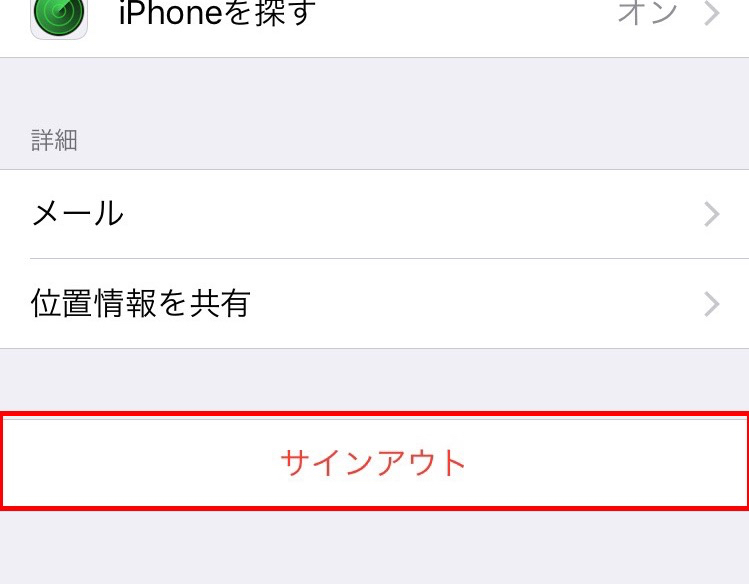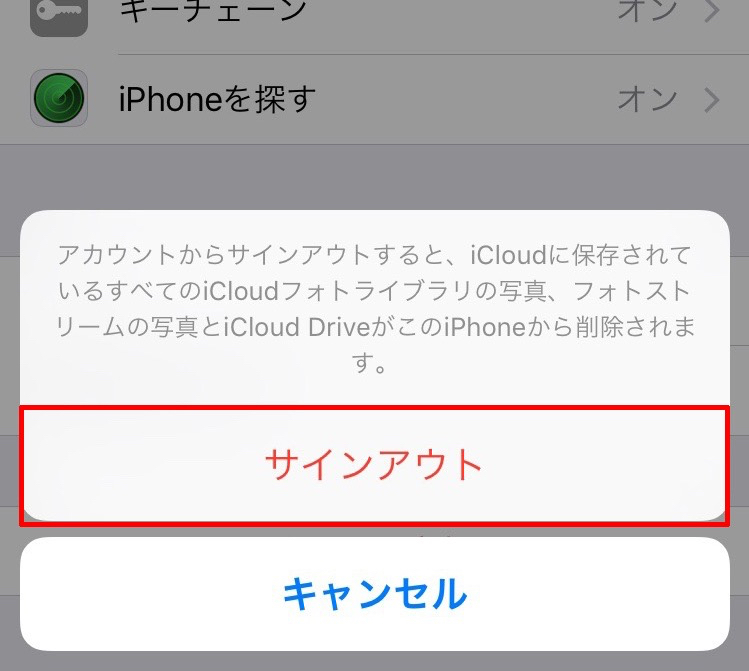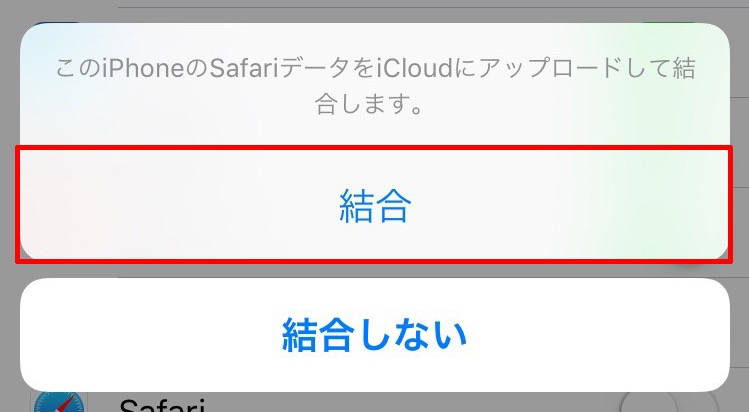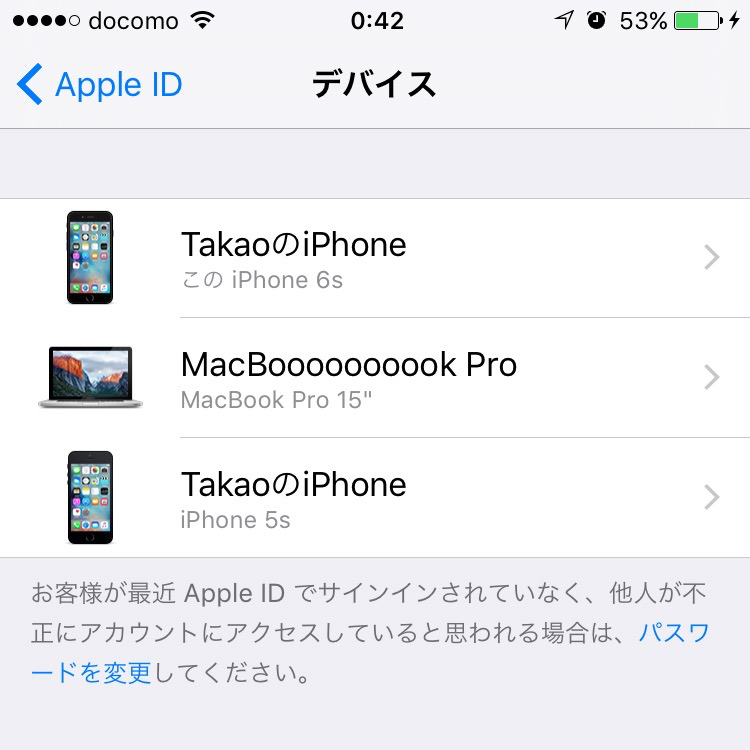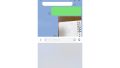MacやiPhone、iPadで単語を登録したのに同期されない。今までは同期されてたのに。という話をたまに聞きます。
写真もそうですよね。今までiPhoneで撮った写真が自動でMacに同期されてたのに、急に同期されなくなってアタフタ…。
今回はマックから登録したユーザー辞書の単語が、急にiPhone6Sに同期されなくなりました。
色々と探ってみると、iPhoneで撮影した写真はMacに同期されるのに、Macで写真アプリに保存した物がiPhoneには同期されない不具合がある事にも気付いてしまいました。
この場合、Mac側には問題がなく、iPhone側に問題があることが多いので、今回はiPhoneのiCloudを一度オフにすることにしました。
まずこれを行う前にやっていただきたいことは、iPhoneの再起動をすること。
電源ボタンを長押しして画面の指示に従い電源を落とした後に再び電源ボタンを長押しして起動させるだけです。
これで解消されるならそれに越したことはない。
今回紹介する方法は
iCloudへ情報を送信するのに、他のデバイスからの最新情報を受け取らない時の対処方法です。
どのデバイスをiCloudから切り離せばいいのか
情報を受け取れない側の端末をサインアウトさせます。
今回はMac側からの情報を受け取れないiPhone6SをiCloudから切り離すことになりました。
もしこれがMac側が受け取れないのであれば、Mac側のiCloudを開き、同じ操作を行います。
要点だけを書きますので、iPhoneの指示に従いお進みください。
iPhoneやiPadをiCloudからサインアウトさせる
設定 > iCloud
画面の一番下に「サインアウト」ボタンがあるのでそれをタップします。
 「アカウントからサインアウトすると、iCloudに保存されているすべてのiCloudフォトライブラリの写真、フォトストリームの写真とiCloud DriveがこのiPhoneから削除されます。」という注意書が出ますが、元々最新には更新されていない情報ですので消えても問題ありません。
「アカウントからサインアウトすると、iCloudに保存されているすべてのiCloudフォトライブラリの写真、フォトストリームの写真とiCloud DriveがこのiPhoneから削除されます。」という注意書が出ますが、元々最新には更新されていない情報ですので消えても問題ありません。
万が一、そのiPhoneなどのデバイスに最新の情報がある場合は、メールで自分に送信するなりの方法を使って一時的に保存してください。
「アカウントを削除した後、iPhoneにあるiCloud Safariデータと連絡先はどうしますか?」という問いには、残しても結構ですし削除しても結構です。私は「iPhoneから削除」を洗濯しました。
iCloudへ再びサインインします
注意点としては、大容量のデータを通信しますので、Wi-Fi環境へ接続してから試みることをオススメします。
しばらくiPhoneがカクカクするくらいフルスロットルでデータ通信を行うので、バッテリーの消耗も非常に激しくなります。
サインインをしようとすると、サインアウトする前の情報と新しい情報を結合するかを聞かれます。「結合」を選択してください。
これで終了です。
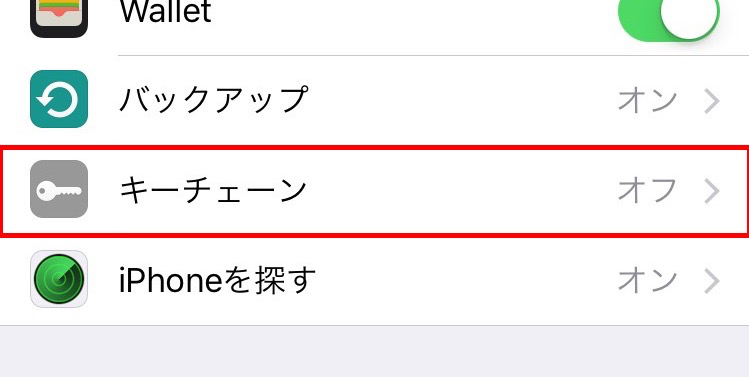
iCloudへサインインが完了してもキーチェーンの設定はオフのままになります。キーチェーンを使用していた場合は、オンにすることをお忘れなく。
![[タカブログ] takao.iの思想ブログ始めました。とかいうタイトルはおかしいと思う。](https://yellowcorn.jp/thought/wp-content/uploads/2017/06/1498656865-df6083f84bc562e3a743bffdf29493a4.png)